Se você não é fã de depender de complementos e plug-ins do navegador, provavelmente desejará ativar um recurso que pode ajudá-lo a abandonar pelo menos um deles. O Firefox agora tem um leitor de PDF embutido e, embora não ofereça todos os mesmos recursos que a versão da Adobe, é mais do que suficiente para a maioria dos usos.
Antes de começar a ativar o visualizador de PDF, verifique se você tem a versão mais recente do Firefox e se desativou o visualizador de PDF da Adobe.
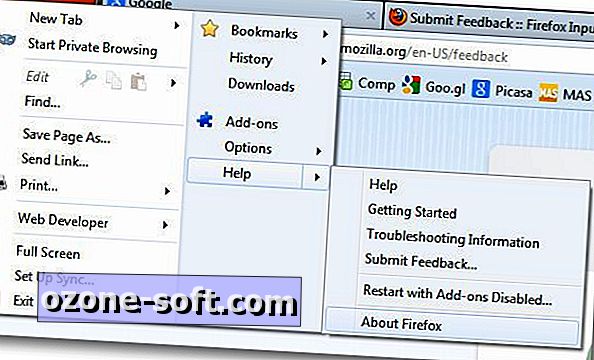
Para verificar a versão: clique no menu no canto superior esquerdo e vá para Ajuda> Sobre o Firefox. Isso verificará as atualizações e permitirá que você aplique qualquer uma que encontrar.
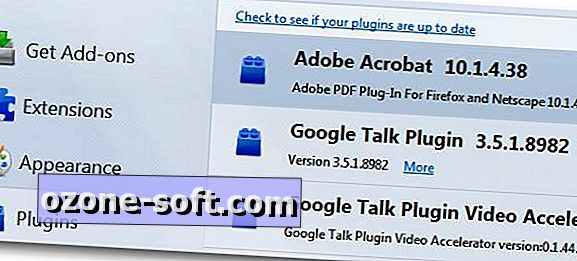
Para desativar o plug-in da Adobe: abra o mesmo menu na parte superior do navegador da Web e selecione Complementos. Na nova área que carrega, clique em Plugins e, em seguida, no botão Desativar ao lado do Adobe Acrobat.
Agora, para ativar o visualizador de PDF:
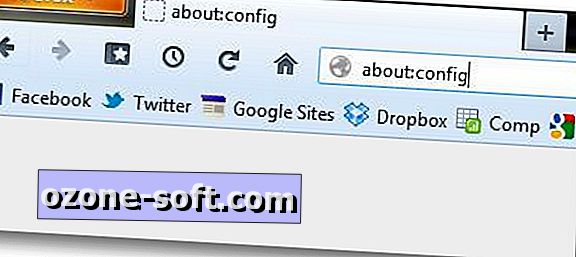
Passo 1: Abra o Firefox e digite "about: config" na barra de endereços. Você pode ver um aviso sobre a edição desta área, aceite para continuar.

Etapa 2: Pesquise por browser.preferences.inContent na caixa perto da parte superior da área about: config. Depois de encontrá-lo na lista, clique com o botão direito nele e selecione Alternar.

Passo 3: Agora procure por pdfjs.disabled. Depois de encontrá-lo, clique com o botão direito do mouse e alterne essa configuração também.
Isso é tudo que você precisa fazer para a área about: config, então sinta-se à vontade para fechar essa aba e começar a navegar pelos PDFs sem precisar de um plug-in ou add-on extra.
(Via como nerd)






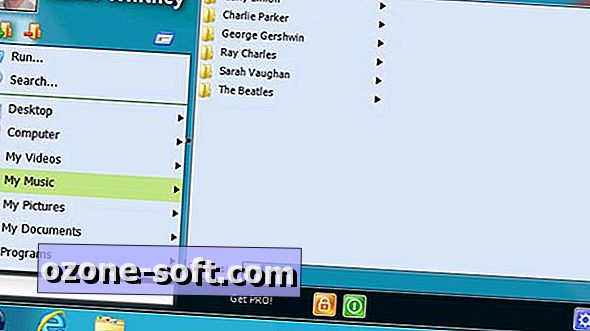
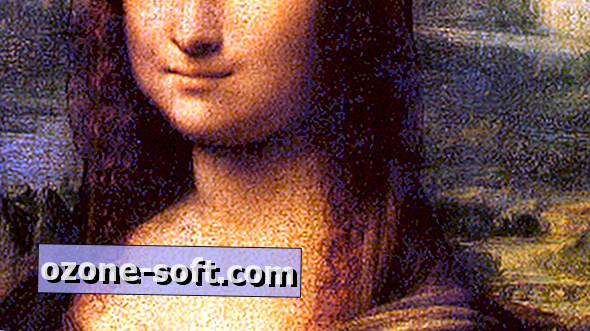




Deixe O Seu Comentário